edge瀏覽器打不開網頁但能上網的解決方法
時間:2023-08-23 08:51:33作者:極光下載站人氣:1148
相信大家對edge瀏覽器已經是非常了解的了,大家喜歡使用該瀏覽器進行一些常規的登錄和搜索資料等,但是有些時候也會遇到一些問題,不知道怎么來解決,比如當你需要在edge瀏覽器中搜索內容的時候,但是發現網頁打不開,但是瀏覽器有網,這種情況很多小伙伴不知道如何解決,一般遇到這種情況不會是網絡連接的問題,可能是瀏覽器自身存在了一定的故障,那么可以通過一下幾種方法進行解決,下方是關于如何使用edge瀏覽器解決打不開網頁但是內容上網的問題的具體操作方法,如果你需要的情況下可以看看方法教程,希望對大家有所幫助。
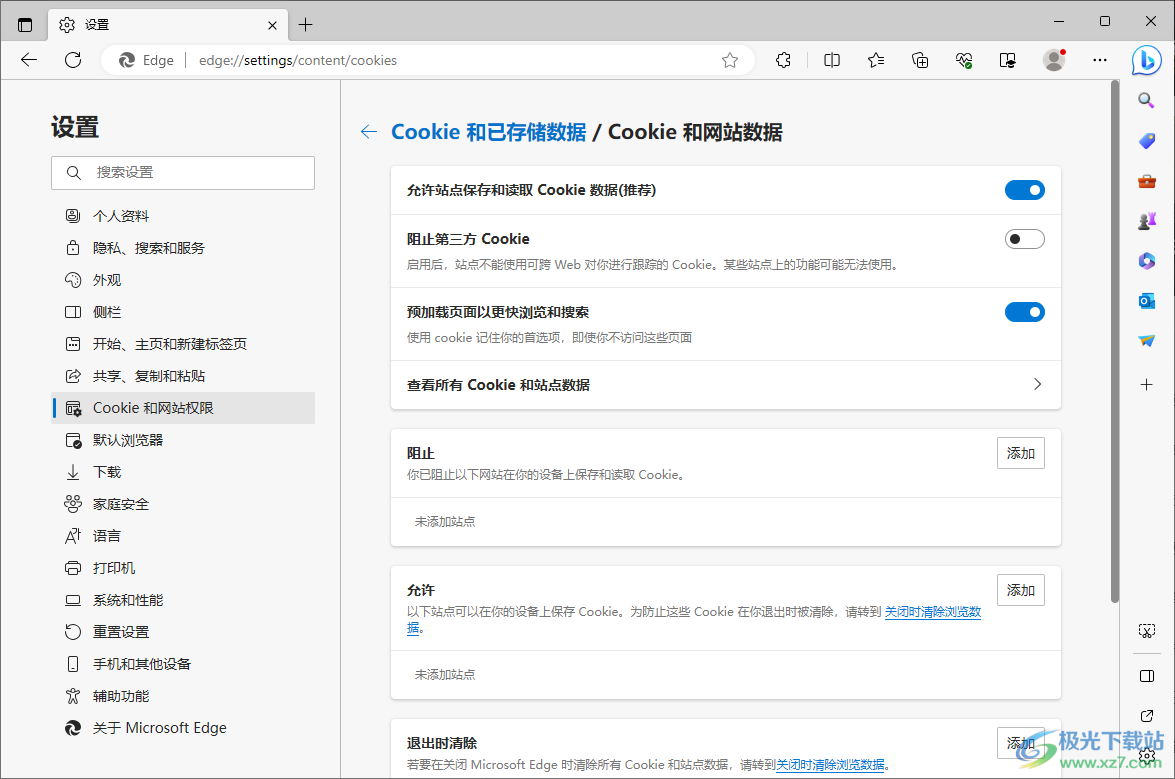
方法步驟
方法一
1.首先將瀏覽器打開,然后點擊右上角的三個點圖標,在打開的下拉選項中選擇【設置】。
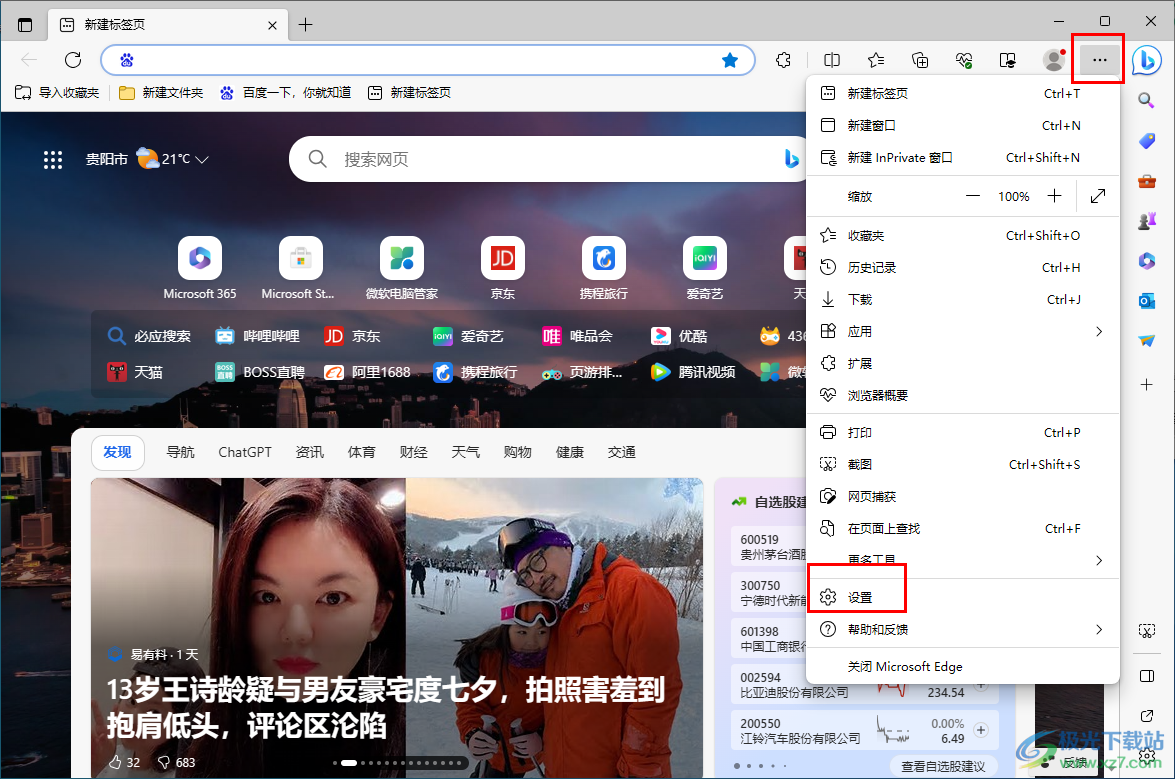
2.之后,在打開的左側導航欄中,將【隱私、搜索和服務】選項進行點擊,然后在右側的頁面中滑動頁面找到【清除瀏覽數據】下方的【選擇要清除的內容】。
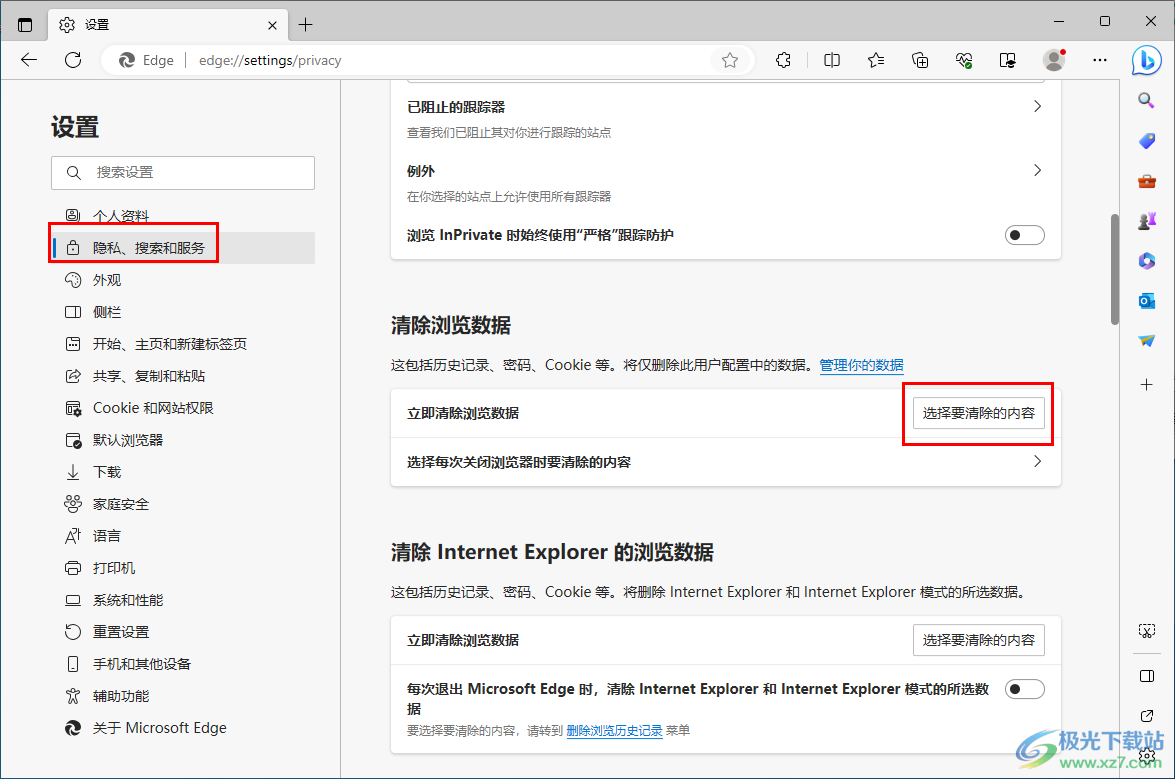
3.隨后,就會在頁面中彈出一個清除數據的窗口,在該窗口中將時間范圍設置為所有時間,再將下方需要清除的數據勾選上,之后點擊立即清除即可。
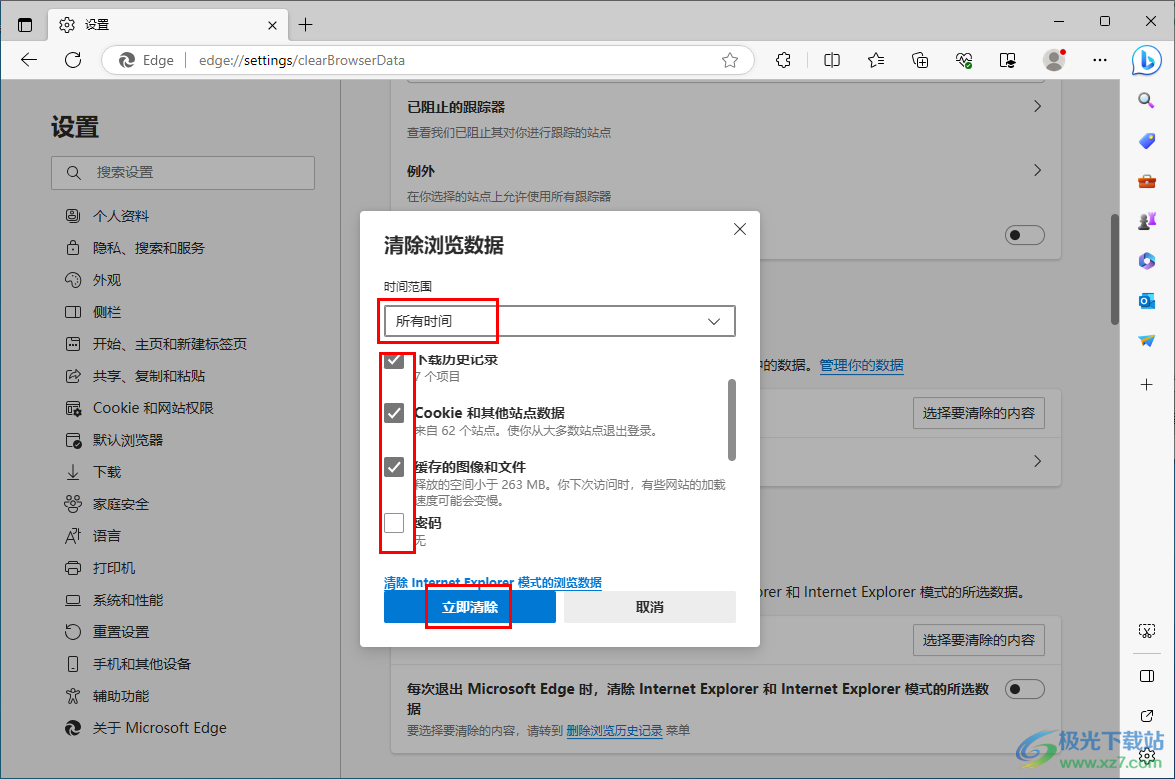
4.根據這樣的方法將ie的瀏覽器數據也清除掉即可。
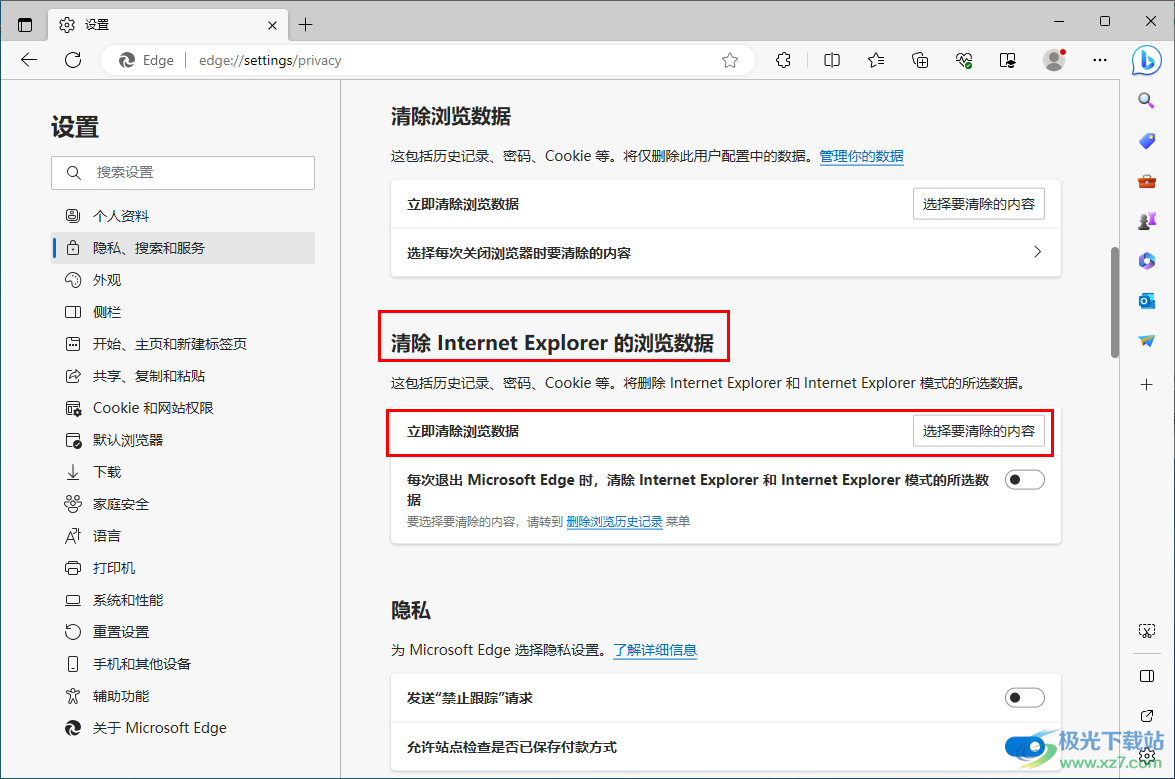
5.之后,在左側點擊【cookie和網站權限】選項,然后在右側的位置將【阻止第三方cookie】后面的開關按鈕取消勾選就好了,之后重啟瀏覽器即可。
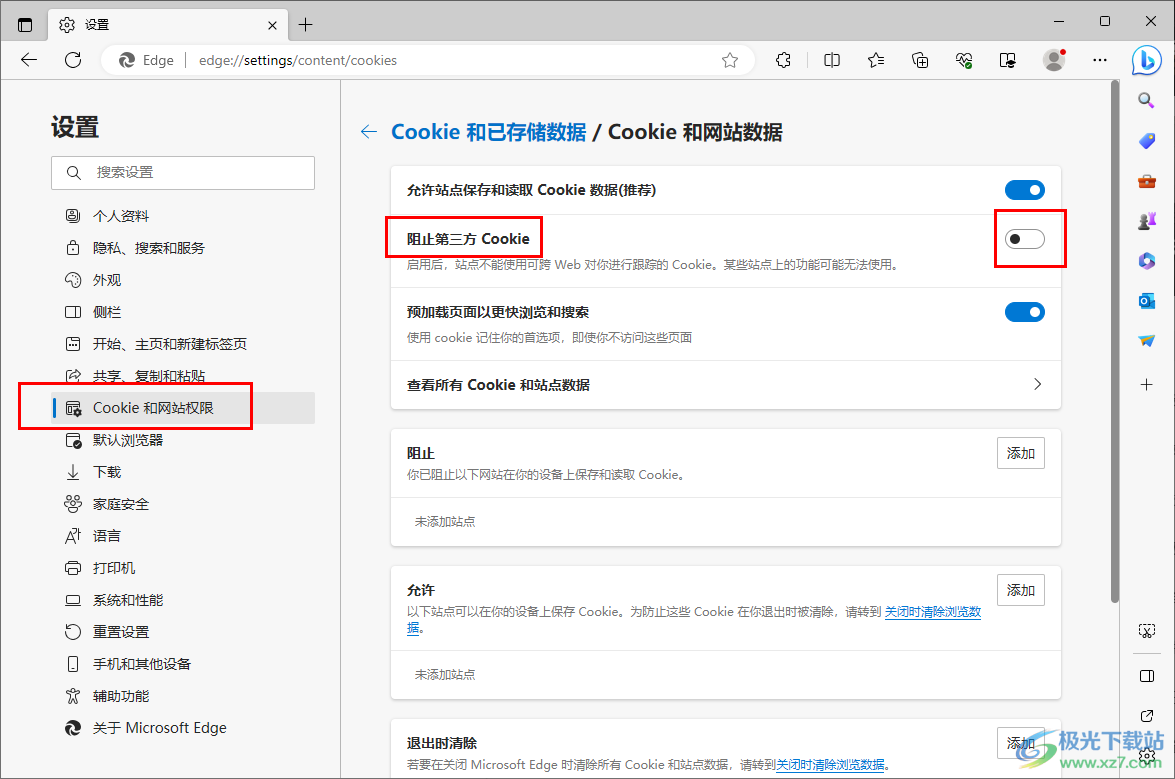
方法二
1.還有一種解決方法,你可以進入到控制面板中,然后在頁面中將【用戶賬戶】進行點擊。
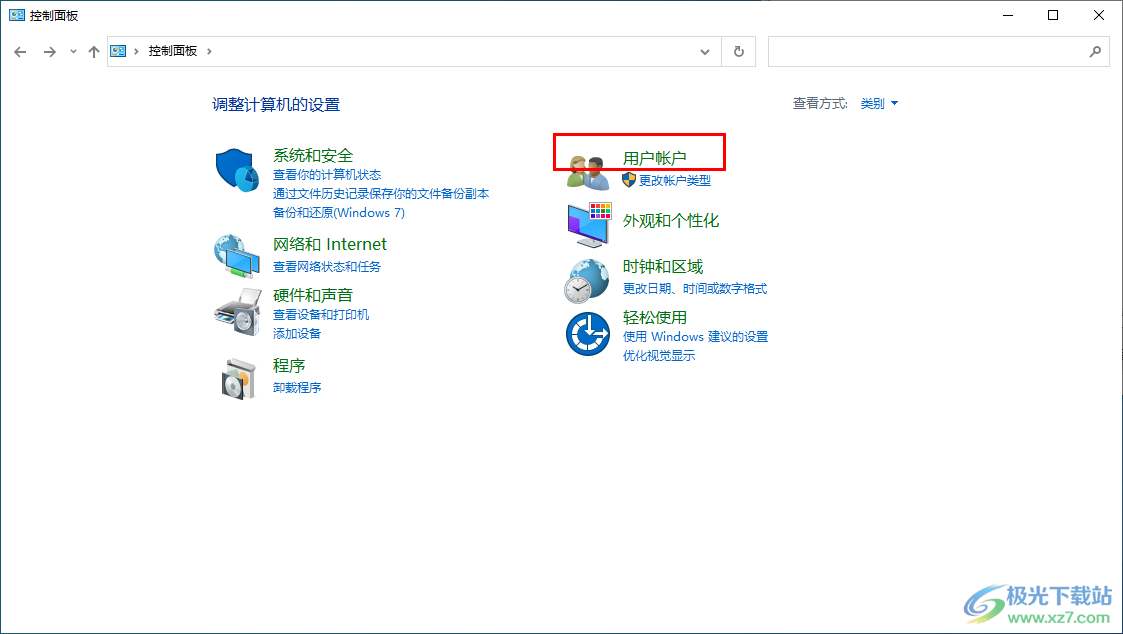
2.隨后即可進入到用戶賬戶的窗口下,在該窗口中再次點擊【用戶賬戶】選項進入。
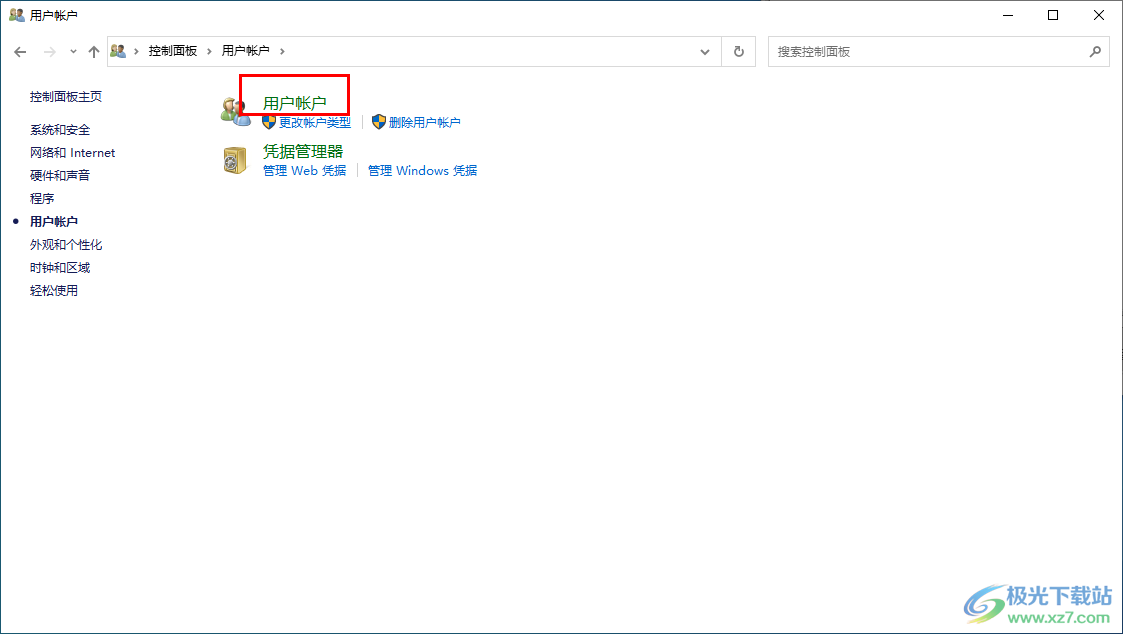
3.隨后進入到更改賬戶信息的頁面中將【更改用戶賬戶控制設置】進行點擊一下進入。
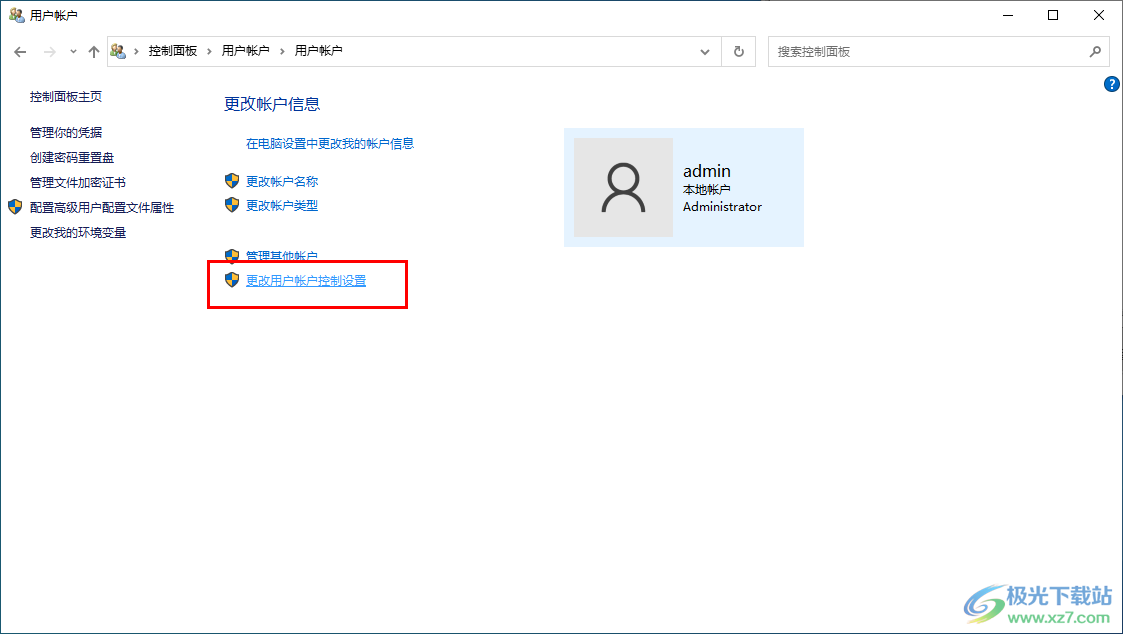
4.在打開的頁面中將滑動條移動到【從不通知】的位置即可,最后點擊確定保存設置。
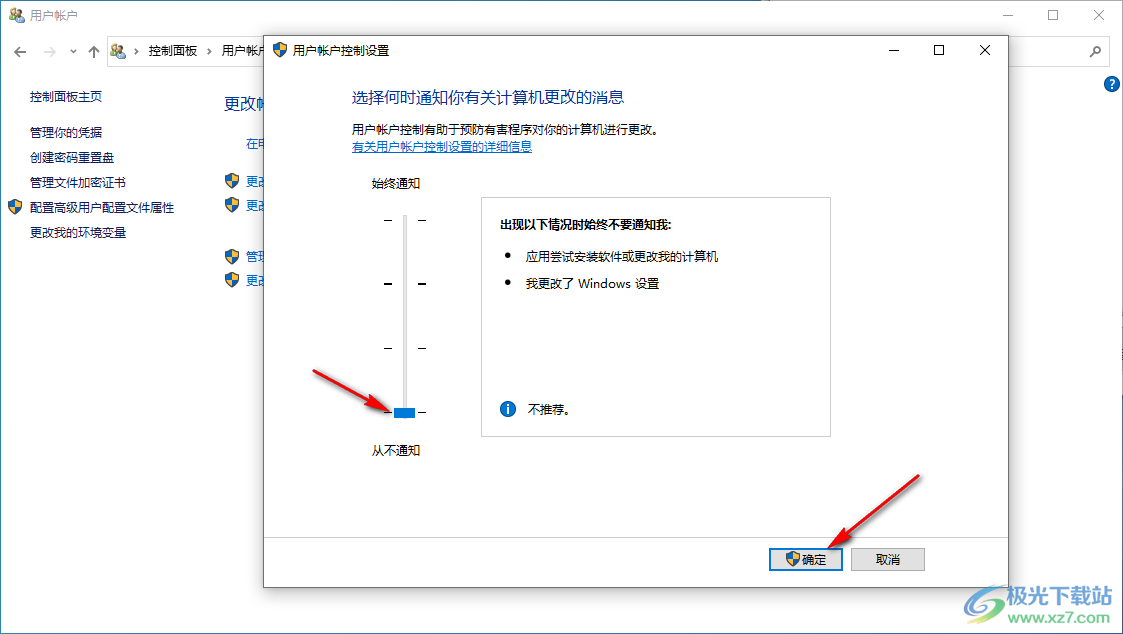
以上就是關于如何使用edge瀏覽器解決打不開網頁但能上網的問題的具體操作方法,相信很多小伙伴都有遇到這樣的問題,那么就可以通過上述的方法進行解決,如果以上方法仍然無法解決問題,那么你可以卸載瀏覽器重新下載安裝最新版本的瀏覽器即可,感興趣的話可以操作試試。

大小:324 MB版本:v127.0.2651.86環境:WinAll
- 進入下載
相關推薦
相關下載
熱門閱覽
- 1百度網盤分享密碼暴力破解方法,怎么破解百度網盤加密鏈接
- 2keyshot6破解安裝步驟-keyshot6破解安裝教程
- 3apktool手機版使用教程-apktool使用方法
- 4mac版steam怎么設置中文 steam mac版設置中文教程
- 5抖音推薦怎么設置頁面?抖音推薦界面重新設置教程
- 6電腦怎么開啟VT 如何開啟VT的詳細教程!
- 7掌上英雄聯盟怎么注銷賬號?掌上英雄聯盟怎么退出登錄
- 8rar文件怎么打開?如何打開rar格式文件
- 9掌上wegame怎么查別人戰績?掌上wegame怎么看別人英雄聯盟戰績
- 10qq郵箱格式怎么寫?qq郵箱格式是什么樣的以及注冊英文郵箱的方法
- 11怎么安裝會聲會影x7?會聲會影x7安裝教程
- 12Word文檔中輕松實現兩行對齊?word文檔兩行文字怎么對齊?
網友評論